32Bit ද? 64Bit ද?
අද ඔයාලා වැඩ් උනන්දුවක් නොදක්වන වැදගත් දෙයක් ගැන කථාකරමු.Windows වල Bit size එක ගැන ගොඩක් අය හොයන්නේ නැති වුනාට එක ගොඩක් ප්රයෝජනවත් දෙයක්.
මේක වෙනස් වුනාම අපිට කොම් එකේ ගොඩක් දේවල් කරන්න බැරි වෙනවා.
කොහොමද මගේ කොම් එකේ 32Bit ද 64Bit ද කියලා බලාගන්නේ?
My Computer Right click කරලා Properties යන්න. එතනින් ඔයාට මේක check කරන්න පුළුවන්.
අපි මුලින්ම බලමු මේ මොකද්ද 64 & 32 Bit කියල කියන්නේ.ඇත්තම කීවොත් මේ කියන්නේ අපේ Processor එක අපි Input කරන Data, Process කරන්න යොදාගන්න මාර්ගයේ පළල කීවොත් නිවැරදි.මේක හැබැයි තීරණය වෙන්නේ processor එක මත පමණයි මොකද Processor එක 64 Bit නෙමෙයිනම් අපි 64 Bit දාල වැඩක් නෑනේ...! එක නිකන් පුංචි අඩි පාරක බස් එකකට යන්න කීව වගේ නේ.අපේ Processor එක 64 Bit නම් එකේ උපරිම කාර්යක්ෂමතාව ගන්න 64 Bit දාන එක තමයි හොද.මේ වගේම 64 & 32 bit කියල Softwares ත් වර්ග කරනවා.64 Bit Software 64 bit වලට පමණයි නමුත් 32 Bit ඒවත් 64 Bit වලට Support කරනවා.මොකද බස් එකකට පුංචි අඩි පාරක යන්න බැරි උනාට අඩි පාරේ යන අපිට බස් යන පාරේ යන්න පුළුවන් නේ..අන්න ඒ වගේ තමයි.ඒ වාගේම තමයි 32 Bit Operating System එකකට උපරිම දකින්න පුළුවන් 3.41 GB RAM මතකයක් විතරයි.ඔයාල Ram එක 3 GB වලින් එහාට Use කරනවානම් හොදම දේ තමයි 64Bit Operating System එකකට මාරු වෙන එක.එකේ වාසිය තමයි ඔයාලගේ Processor එකත් 64 Bit නම් උපරිම කාර්යක්ෂමතාවෙන් වැඩ කරගන්න වාගේම Ram එකත් හොදටම ප්රයෝජනයට අරගෙන Data Process කරගන්න පුළුවන් වීමයි.වැඩෙත් ඉක්මන්.
අපි මුලින්ම බලමු මේ මොකද්ද 64 & 32 Bit කියල කියන්නේ.ඇත්තම කීවොත් මේ කියන්නේ අපේ Processor එක අපි Input කරන Data, Process කරන්න යොදාගන්න මාර්ගයේ පළල කීවොත් නිවැරදි.මේක හැබැයි තීරණය වෙන්නේ processor එක මත පමණයි මොකද Processor එක 64 Bit නෙමෙයිනම් අපි 64 Bit දාල වැඩක් නෑනේ...! එක නිකන් පුංචි අඩි පාරක බස් එකකට යන්න කීව වගේ නේ.අපේ Processor එක 64 Bit නම් එකේ උපරිම කාර්යක්ෂමතාව ගන්න 64 Bit දාන එක තමයි හොද.මේ වගේම 64 & 32 bit කියල Softwares ත් වර්ග කරනවා.64 Bit Software 64 bit වලට පමණයි නමුත් 32 Bit ඒවත් 64 Bit වලට Support කරනවා.මොකද බස් එකකට පුංචි අඩි පාරක යන්න බැරි උනාට අඩි පාරේ යන අපිට බස් යන පාරේ යන්න පුළුවන් නේ..අන්න ඒ වගේ තමයි.ඒ වාගේම තමයි 32 Bit Operating System එකකට උපරිම දකින්න පුළුවන් 3.41 GB RAM මතකයක් විතරයි.ඔයාල Ram එක 3 GB වලින් එහාට Use කරනවානම් හොදම දේ තමයි 64Bit Operating System එකකට මාරු වෙන එක.එකේ වාසිය තමයි ඔයාලගේ Processor එකත් 64 Bit නම් උපරිම කාර්යක්ෂමතාවෙන් වැඩ කරගන්න වාගේම Ram එකත් හොදටම ප්රයෝජනයට අරගෙන Data Process කරගන්න පුළුවන් වීමයි.වැඩෙත් ඉක්මන්.
මෙහි වෙනස්කම්..
ප්රධානම වෙනස්කම තමයි RAM එක. එකෙන් නිසි අයුරින් ප්රයෝජනයක් ගන්නනම් හරියටම ගැලපෙන Bit version එක තෝරගන්න ඕනේ.
32Bit වාසි..
* පරණ Softwares, Applications බොහොමයක් වැඩකළ හැකිවීම.
*අඩු RAM එකක් ඇති අයට පවා වැඩකළ හැකිවීම. (අවම 512MB)

32Bit අවාසි..
*අලුත් Softwares බොහොමයක් පැමිණෙන්නේ 64Bit ආකාරයටය
* 4GB RAM වලට වඩා වැඩි වූ විට Support නොකිරීම
64Bit වාසි..
*අලුත් Softwares බොහොමයක් පැමිණෙන්නේ 64Bit ආකාරයටය
*ඇතැම් 32Bit Softwares පවා පහසුවෙන් වැඩ කිරීම.
*හොද Memory Management එකක් ඇති නිසා පරිගණකය කාර්යක්ෂම වීම.
*1GB RAM සිට 128GB RAM දක්වා support කිරීම.
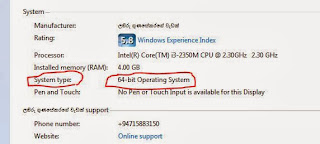
64Bit අවාසි..
* 32bit ඇතැම් Softwares 64Bit වල වැඩ නොකිරීම.
මේ නිසා මං ඔයාලට කියන්නේ ඔයාගේ කොම් එකේ RAM එක 2GB හෝ ඊට වඩා තියනවනම් 64Bit හොදයි කියලා.
හැබැයි ඔයා 64Bit දාන්න කලින් මෙන්න මේ දේවල් ගැනත් හිතන්න ඕනේ.
1. ඔයා ලග තියන Printers, Scanners වල Softwares 64Bit සදහා තිබීම. (එසේ නොමැතිනම් Google search මගින් 64Bit එක තියනවද කියලා check කරන්න)
2. ඔයා නිතරම වැඩ කල වටිනා Softwares 64Bit සදහාද setup file එක තිබීම.
එහෙම තියනවනම් කිසිම අවුලක් නැතුව මේ වැඩේ කරන්න පුළුවන්.
64Bit දැම්මට පස්සේ ඔයාට C drive එකේ Program files Folders 2ක් දකින්න පුළුවන්.
එකෙන් Program Files Folder 1 64Bit installed software සදහාද, Program Files (x86) Folder 1 32Bit installed සදහාද වේ.

සදා ජය........
ලිපිය හොදනම් share පාරක් දාලා, දිනපතා ඵලවන අලුත්ම ලිපි
දැනගැනිම සදහාඅපේ facebook පිටූවට
like කලේ නැතිනම් like එකක්
දාගෙනම යන්න.










